Yardım belgeleri
- Genel Bakış
- Donanım gereksinimleri
- Desteklenen işletim sistemleri
- Desteklenen dosya sistemleri
- Desteklenen depolama cihazları
- Yükle ve kaldır
- Sürüm karşılaştırması
- Yedekleme Stratejisi
- Sistem yedekleme
- Disk/bölüm yedekleme
- Sektör desteğine göre sektör
- Dosya yedekleme
- Dosya sıkıştırma
- Dosya senkronizasyon
- Filtreler
- Disk görüntüsünü kontrol et
- Dosya görüntüsünü kontrol et
- Yedekleme noktasına bağlama
- Tam yedekleme
- Artan yedekleme
- Diferansiyel yedekleme
- Yedekleme Düzenle
- Yedekleme sil
- Görüntüyü Sil
- Dosya senkronizasyon
Disk kurtarma
Bu özellik, işletim sistemi ve veri bölmeleri de dahil olmak üzere disk veya bölüm resim dosyalarını kurtarmak için kullanılır.
1. Sihirbazı başlatmak için yedekleme ve kurtarma sayfasında görev listesinden 'Kurtarma' seçeneğini tıklatın.
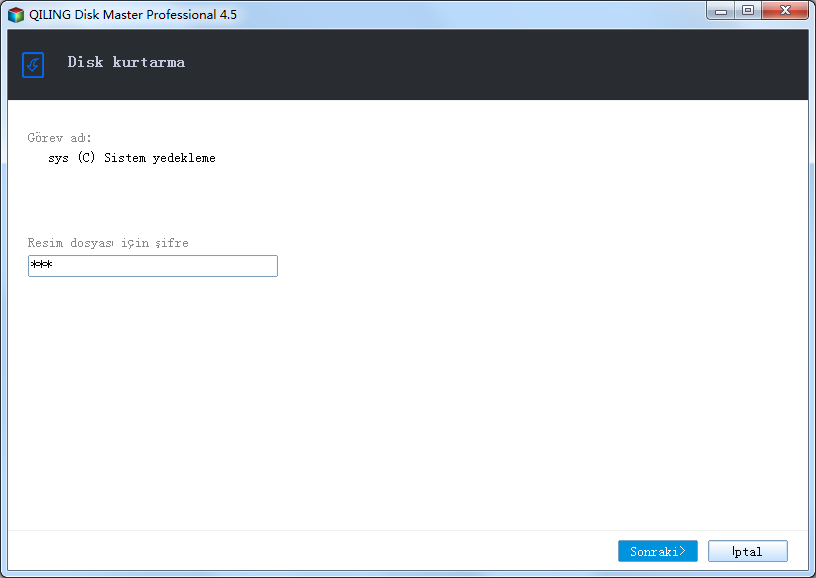
2. Şifre - Yedek resim şifre korumalıysa, bu iletişim kutusu görüntülenir.
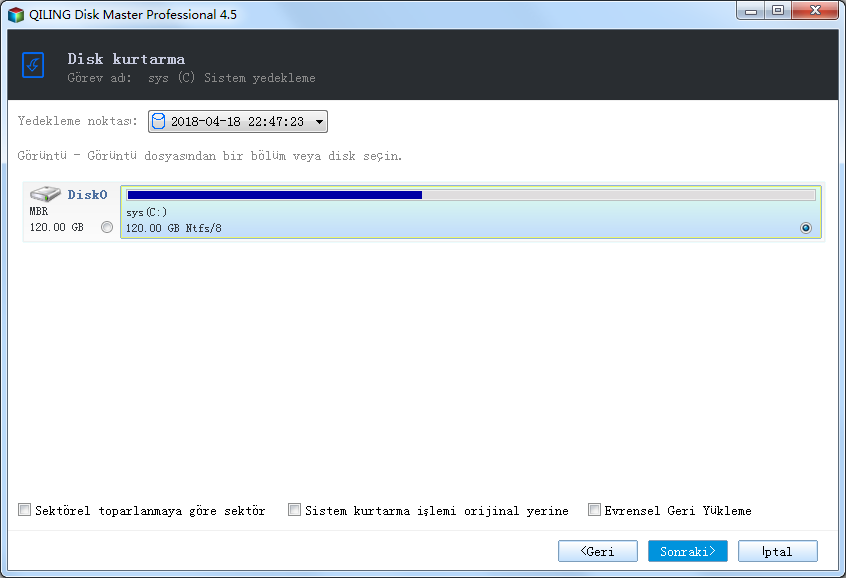
3. Kaynak disk veya bölüm seçin
- Yedekleme noktası - Geri kazanmak için yedekleme noktasını seçebilirsiniz.
- Kaynak diski veya bölümü seçin.
- Sektörel toparlanmaya göre sektör - Bu seçeneği işaretlerseniz, bir resim dosyası sektöründeki içeriği sektörlere göre düzelirsiniz. Orijinal bölüm veya sabit diskte bazı mantıksal hatalar olsa bile kurtarma işleminin başarıyla tamamlanmasını sağlar. Kurtarma işleminden sonra her dosyanın orijinal sektörüne dağıtılmasını isterseniz, bu seçeneği işaretlemek bu hedefe uyacaktır. Bu seçenek işaretlendiğinde hedef bölüm yeniden boyutlandırılamaz.
- Sistem kurtarma işlemi orijinal yerine - Sistem bölümünü yedeklediğiniz orijinal konumuna geri yükleyebilirsiniz.
- Evrensel Geri Yükleme - Yedekleme bilgisayarıyla aynı donanıma sahip olmayan başka bir bilgisayara geri yükleyebilirsiniz.
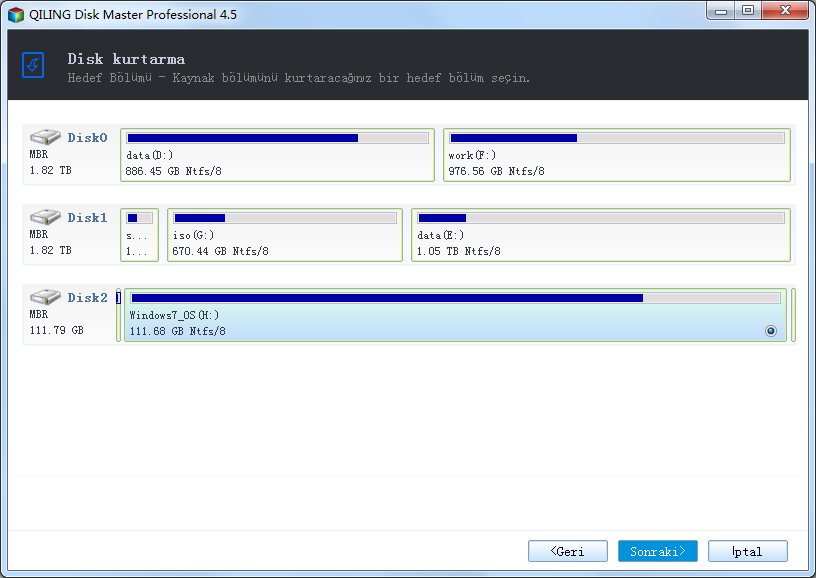
4. Hedef disk veya bölüm seçin
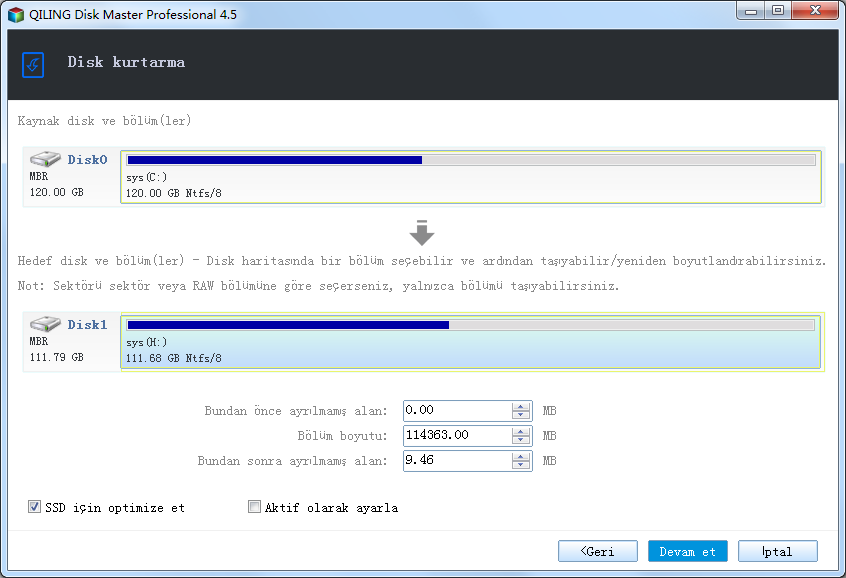
5. Bölümü taşı veya yeniden boyutlandır - Kurtarma işleminden sonra hedef bölümün yerini ve kapasitesini belirleyin. Bu bölüme bitişik bir miktar boş alan varsa, farenizi kullanarak sürükleyerek taşıyabilir veya yeniden boyutlandırabilirsiniz.
- SSD için optimize et - Hedef disk SSD ise, bu seçeneği işaretleyerek işlemde sektör hizalamasını sağlayacaktır.
- Aktif olarak ayarla - Bu işlev yalnızca MBR modu bölümlü sabit diskteki Birincil Bölümler için kullanılabilir. Sabit diskteki tüm birincil bölümler arasında yalnızca bir birincil bölüm etkin olarak atanabilir. Bilgisayar yalnızca etkin olarak ayarlanmış olan ana bölümden önyüklenebilir.
6. Devam et - 'Devam et' düğmesine tıklarsanız, uygulama disk kurtarma işlemini yürütür.